excel拖动排列步骤如下:1.我在EXCEL中输入以下数字,如图:2.现在我要想复制“1”,则拖动单元格A1,但此该你会发现,在下拖动下方有个方框,如图:3.上步出现的情况便是以顺序的方式出现,但你只需要点动那个右下方的方框,选择“复制单元格”即可......
如何隐藏和显示excel功能区
Excel教程
2021-10-05 09:05:59
在编辑Excel 文档时,可以随时根据自己的编辑需要,隐藏和显示Excel功能区。
1、隐藏功能区
隐藏功能区即是将Excel 2007窗口界面中的工具按钮隐藏起来,以显示更多的编辑区域。隐藏功能区的操作步骤如下:
步骤1 右击任意工具按钮,弹出快捷菜单。
步骤2 单击选择“功能区最小化”命令,如图1所示。

图1
隐藏功能区后的效果如图2所示。
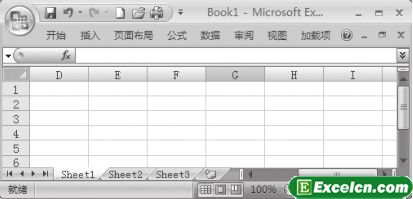
图2
2、显示功能区
显示功能区的操作步骤如下:
步骤1 右击快速访问工具栏或选项卡,弹出快捷菜单。
步骤2 单击选择“功能区最小化”命令,去掉“√”标记,如图3所示。

图3
这个功能,最大的用途就是可以增加Excel2007的工作区域,对有部分人用处还是很大的,但是随着大家电脑屏幕的增加,很多人都已经用不到了。
标签: 隐藏和显示excel功能区
上一篇:excel 输入货币型数据 技巧 下一篇:如何设置excel文档的默认保存位置
相关文章
